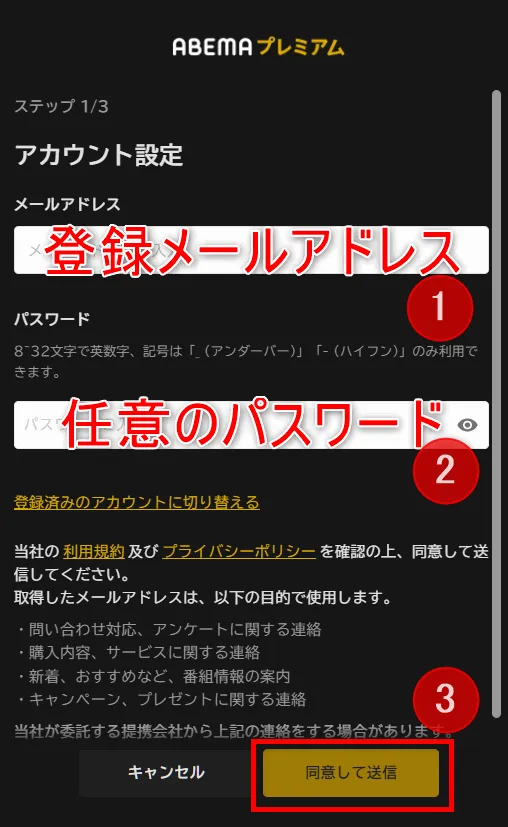【PC】ABEMAプレミアム・¥0トライアルくわしい登録方法

PCからABEMAプレミアムへ登録する方法と、無料トライアル体験を適用させる方法を説明します。ABEMAプレミアム登録と、無料トライアル利用は、まったく同じ手順で行います。初回登録だった場合は、自動的に無料期間から開始になるという仕組みです。
※「プレミアムプラン」は「ABEMAプレミアム」へ名称が変更されました。名称が変わっただけで、扱い・機能などに変更はありません。
PCからABEMAプレミアム(無料トライアル体験)登録時の基本情報
利用できる機能、毎月の料金、無料トライアル期間、決済方法を最初に確認しましょう。
利用できる機能
無料トライアル中も、有料機能を使用することが出来ます。動画ダウンロードは、PCでは使えませんが、スマホとアカウント連携することでスマホで利用できます。
| 利用可能 | ・有料ビデオ視聴 ・見逃しコメント機能 ・追っかけ再生 ・ビデオでCMなし |
|---|---|
| スマホと連携して利用可能 | ・動画ダウンロード |
月額料金
ABEMAプレミアムの料金は、ひと月 960円(税込)です。¥0トライアルが適用され、無料期間中に解約すると、完全に 0円です。
| ABEMAプレミアム | 月額 960円(税込) |
|---|---|
| ¥0トライアル | 無料 |
有効期限と無料トライアル期間
ABEMAプレミアムは1ヶ月毎の自動更新制です。
PCからプレミアム登録すると、初回登録ならば無料トライアル体験の対象になります。無料期間は、2週間です※。
| ABEMAプレミアム | 一ヶ月ごとの更新制 |
|---|---|
| 無料トライアル期間 | 2週間 |
支払い方法(決済方法)
無料トライアルのみを利用する時も、支払い方法を設定する必要があります。無料トライアルのみで解約すれば支払いは発生しませんが、更新した場合どう決済するのかを登録しておくのです。支払い方法は、クレジットカード、ドコモ払い、auかんたん決済、ソフトバンクまとめて支払いの4つがあります。
| 支払い方法 (決済方法) | ・クレジットカード ・ドコモ払い ・auかんたん決済 ・ソフトバンクまとめて支払い |
|---|
利用できるクレジットカードは、5つ。デビットカードは使用できません。
| 利用可能なクレジットカード | ・Visa ・Master Card ・JCB ・American Express ・Diners Club |
|---|---|
| デビットカード | 利用不可 |
ここでは、クレジットカードを用い、PCからABEMAプレミアムへ登録する手順と、解約する手順を見ていきます。
PCからABEMAプレミアム(無料トライアル体験)の登録方法
PCからABEMAプレミアムへ登録する方法と、無料トライアルを利用する時は同じ手順になります。メールアドレスとパスワードを設定してアカウントを作成し、支払い方法を登録するという手順です。
それでは、画面を見ながら操作を進めていきましょう。ここではクレジットカードを使用しています。キャリア決済で登録したい方は別ページをご覧ください。
1こちらからABEMA
![]() へアクセスし、まずは¥0トライアルをタップします。
へアクセスし、まずは¥0トライアルをタップします。
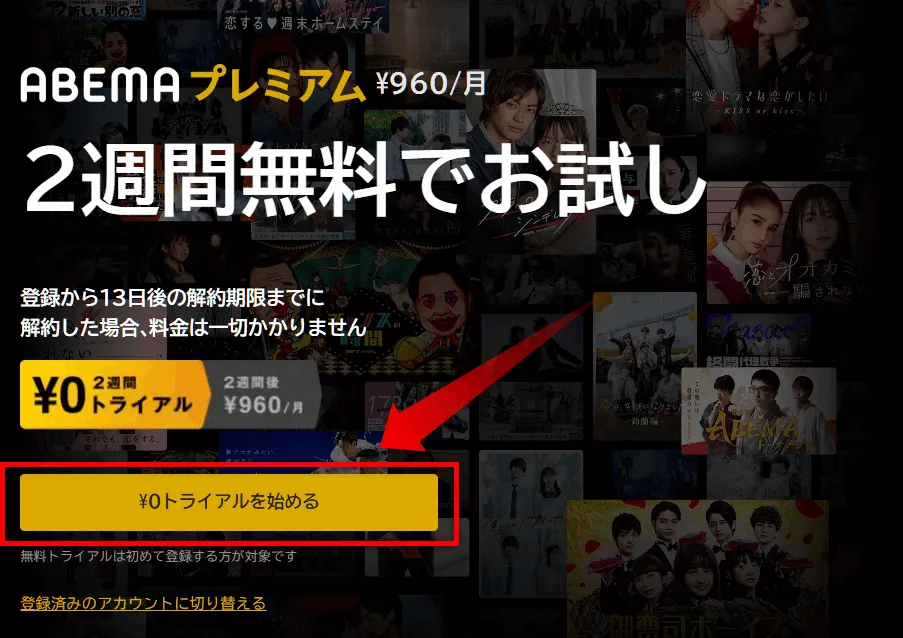
ABEMAでは、ひとつのIDに、メールアドレス・パスワード・視聴プラン・マイリスト・通知リスト・ABEMAコインなどの情報を紐付けています。とくにここで設定したメールアドレスとパスワードは、他のデバイスでプレミアム機能を使用する際に必要になりますので、忘れないように気をつけてください
3
登録したメールアドレスに認証コードが届きますので、確認します。
メール
件名:【ABEMA】メールアドレス登録確認
認証コード: XXXXXX
4
メールに届いた認証コードを入力し、完了するをクリックします。
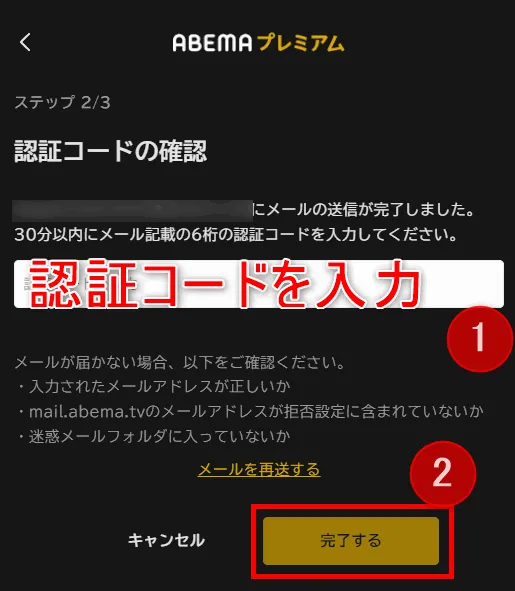
5支払い情報の入力へ進みます。初回登録であっても支払い情報の登録は必須です。
まず、クレジットカードかキャリア決済3種の中から支払い方法を選択し、支払情報を入力します。画像はクレジットカードの登録画面です。入力内容を確認してクレジットカードで登録をクリックします。
- カード番号… スペースを空けずに詰めて入力
- カード名義… 名と姓の間に半角スペースを入力
- 有効期限……○月○年の順に入力
- セキュリティコード… カード裏面の3ケタの数字
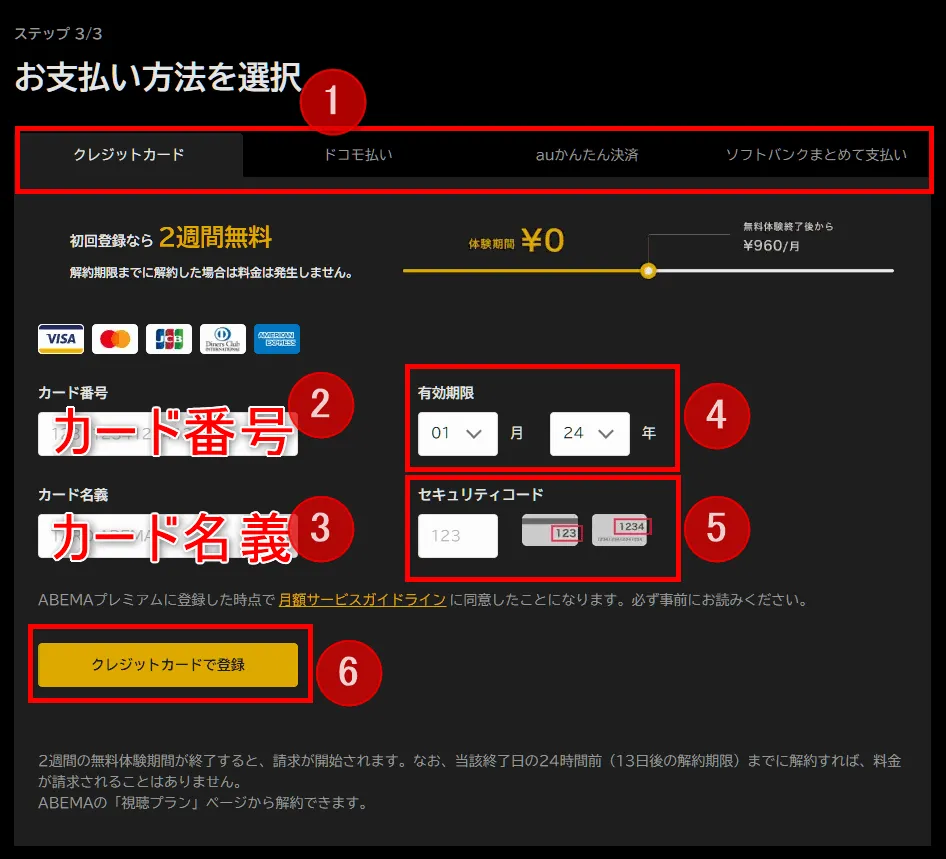
6ABEMAプレミアムに登録完了です。ABEMAから届く登録完了メールを確認してください。
「ABEMAプレミアム登録完了」のメール通知は非常に大事なものです。PCからクレジットカードを用いて無料トライアルのみを利用すると、クレジットカードから請求がなく、カード履歴に残りません。
この登録完了メールには、無料体験終了日時と登録メールアドレスとIDが記載されています。無料トライアルを利用したという証拠として保存をオススメします。
登録の状態を確認する
「ABEMAプレミアム」登録の状態を確認しましょう。
1、ABEMAへアクセス→[視聴プラン]→[ABEMAプレミアム]

「ABEMAプレミアム」のページでは、現在のプラン・無料体験終了日時・決済方法を確認できます。解約する場合はこのページから行うことができます。
視聴プランがベーシックプランに戻ってしまったら
ブラウザのキャッシュ削除などで、視聴プランがベーシックプランにもどってしまうことがあります。その場合は、「すでに登録済みの方はこちら」よりメールアドレスとパスワードを入力すれば、プレミアムに復活します。
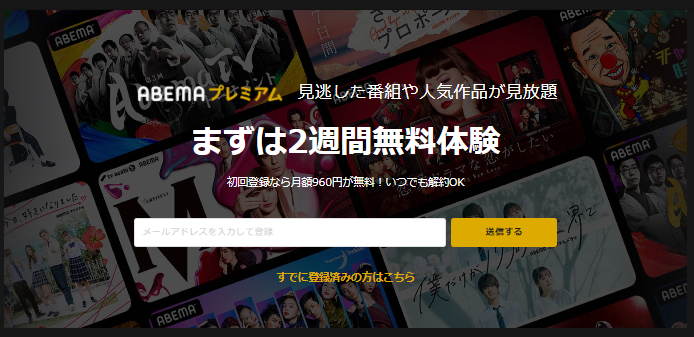
PCからABEMAプレミアム(無料トライアル体験)解約方法
[視聴プラン]の[解約する]より解約することが出来ます。
無料トライアルのみ利用する場合、無料体験終了日時と、「解約する場合は更新日時の24時間前までに解約してください」の2箇所が重要です。無料体験を0円で終了させるためには解約のタイミングが鍵となり、解約のタイミングが遅れると自動更新が適用され、支払い義務が生じます。PCから「¥0トライアル」登録をした場合、無料体験期間は2週間ですが、更新日時の24時間前までに解約しなければなりません。
◆ 「ABEMAプレミアム」の「¥0トライアル」を無料で済ます方法
◆ 【PCから】「ABEMAプレミアム」「¥0トライアル」を解約する方法
ABEMAプレミアム登録デバイス以外でも有料機能を利用するには
ABEMAプレミアムは登録したデバイス以外でも利用できます。スマートフォンでは、[メニュー]→[アカウント管理]→[アカウントを切り替える]→[メールアドレスとパスワード]にて登録メールアドレスとパスワードを入力してください。
デバイス連携は無制限に可能ですが、ABEMAプレミアム同時視聴は2台までとなっています。
ABEMAプレミアム同時視聴2台までとは?
ユーザーはこんなふうに使ってます
ビデオや見逃し視聴からCMが消えてストレスフリーになるのが大きいです。ABEMA独占配信の番組も見放題。リアルタイム視聴時には追っかけ再生が助かりますし、電波が不安定でもダウンロードした動画を見られるのが非常に便利。リアタイ出来なかった番組のコメントもチェックできます。
無料トライアルでも登録後、即・解約してOK! すぐに解約すれば、一切料金はかかりません。まずは試してみましょう。